Kaip atrakinti „LG V30S ThinQ“ įkrovos įrenginį [oficialus metodas]
Atrakinkite įkrovos Programą / / August 05, 2021
LG ką tik paskelbė „LG V30S ThinQ“: sustiprinta „LG“ versija „LG V30“ į kurį įtraukiami „LG V30S ThinQ“. Kaip žinome, „LG“ sunku atrakinti „Bootloader“ be „LG“ kūrėjų svetainės palaikymo. Neseniai „LG“ įtraukė „LG V30S ThinQ“ į „Bootloader“ atrakinimo sąrašą. Taigi, jei esate kažkas, kas norite išrauti ar „flash“ pritaikytą ROM ar branduolį, tai jūsų laikas. Dabar galite atrakinti „LG V30S ThinQ“ įkėlimo programą. Taip, US998R, V300KR, V300KW, V300LW, V300L, V300SW ir V300S įkėlimo įkroviklis dabar yra oficialus. Šiame vadove mes padėsime jums sužinoti, kaip atrakinti „LG V30S ThinQ“ varianto įkėlimo programą.
„LG V30S ThinQ“ turi 6,0 colių ekraną, kurio ekrano skiriamoji geba yra 1440 x 2880 pikselių. Išmanųjį telefoną maitina „Qualcomm MSM8998 Snapdragon 835“ procesorius kartu su 6 GB RAM. Telefonas talpina 128 GB vidinę atmintį. „LG V30S ThinQ“ fotoaparate yra dviguba 16MP + 13MP galinė kamera su LED blykste ir 5MP priekinė fotografavimo kamera asmenukėms. Telefonas išėjo iš dėžutės su „Android 8.0 Oreo“ ir buvo pritvirtintas neišimama „Li-Po 3300 mAh“ baterija su greitu akumuliatoriaus įkrovimu: 50% per 36 minutes („Quick Charge 3.0“). Taip pat jo gale yra pirštų atspaudų jutiklis.
Dabar galite lengvai atrakinti įkrovos programą, vadovaudamiesi šiuo paprastu vadovu. Nors turėtumėte tai žinoti, atrakinę įkrovos tvarkyklę, prietaiso garantija neteks galios. Taigi, jei planuojate atrakinti „LG V30S ThinQ“ įkrovos įrankį, visada geriau palaukti, kol pasibaigs jūsų garantija. Jei atrakinote įkrovos tvarkyklę, bet kada galite iš naujo užrakinti įkroviklį savo įrenginyje.
Tai veikia tik „LG V30S ThinQ“ telefone. Nebandykite to naudoti jokiame kitame modelyje ar įrenginyje. Žemiau yra visas „LG V30S ThinQ“ įkėlimo programos atrakinimo vadovas. Atidžiai atlikite šią procedūrą. Tai šiek tiek susijęs procesas, tačiau didžioji proceso dalis buvo kiek įmanoma supaprastinta.
![Kaip atrakinti „LG V30S ThinQ“ įkrovos įrenginį [oficialus metodas]](/f/8682b47a69370793b0132c3c266cbf4f.jpg)
Turinys
-
1 Kas yra „Bootloader“ atrakinimas?
- 1.1 Reikalavimai:
- 1.2 Reikalingi failai jūsų kompiuteryje:
- 2 Veiksmai, kaip atrakinti „LG V30S ThinQ“ įkrovos įrenginį
Kas yra „Bootloader“ Atrakinimas?
„Bootloader“ yra kodas, kuris veikia, kai įjungiame savo įrenginį. Šis kodas inicijuoja aparatinę įrangą, tada įkelia branduolį ir RAM diską ir paleidžia įkrovos procesą. Taigi šis procesas yra žinomas kaip „Bootloader“. Ta pati koncepcija taikoma visoms techninėms medžiagoms, tokioms kaip nešiojamas kompiuteris, asmeninis kompiuteris, išmanieji telefonai ir bet kuris toks įrenginys. Kiekvienas „Android“ gamintojas užrakina įkrovos įrenginį, net jei tai yra atvirasis šaltinis. Taigi, jei norite išbandyti bet kurį CUSTOM ROM, neįmanoma įkelti CUSTOM ROM be „Unlock Bootloader“. Taigi Gamintojas nustatė, kad išmanusis telefonas su atrakintu įkrovikliu panaikins garantiją. Jie nori, kad laikytumėtės atsargų ROM. Atrakinę „Bootloader“ galite lengvai ir lengvai išjungti „Android“ išmanųjį telefoną, „Flash TWRP“ ir „Custom ROM“.
Atrakinę įkrovos įrenginį, jūsų garantija gali nebegalėti. Taigi rizikuokite patys. Mes esame „GetDroidTips“ nėra atsakingi už bet kokias jūsų telefono plyteles / sugadinimus, kai / įdiegę šį ROM.
Reikalavimai:
- Norėdami atrakinti „LG V30S ThinQ“ įkrovos programą, jums reikia nešiojamojo kompiuterio ar asmeninio kompiuterio.
- Įkraukite „LG V30S ThinQ“ iki pakankamo akumuliatoriaus lygio, kad proceso metu išvengtumėte staigių išjungimų.
- Mes primygtinai rekomenduojame atlikti pilną asmens duomenų, įskaitant vidinę atmintį, atsarginę kopiją. Telefonas bus suformatuotas, todėl būkite tam pasirengę. Taip pat galite sekti mūsų „Android“ atsarginės kopijos vadovas už tą patį.
- Norėdami prijungti telefoną prie kompiuterio, turite USB kabelį.
Reikalingi failai jūsų kompiuteryje:
- Turite atsisiųsti ADB ir „Fastboot Tools“ į kompiuterį ir ištraukite
- parsisiųsti „LG USB“ tvarkyklės
Veiksmai, kaip atrakinti „LG V30S ThinQ“ įkrovos įrenginį
1 žingsnis Pirmiausia įgalinkite Kūrėjo parinktis
2 žingsnis Norėdami įgalinti kūrėjo parinktį, eikite į „Nustatymai“ -> „Apie telefoną“ -> Dabar 7–8 kartus palieskite „Build“ numerį, kol pamatysite tostą „Kūrėjo parinktis įgalinta “.
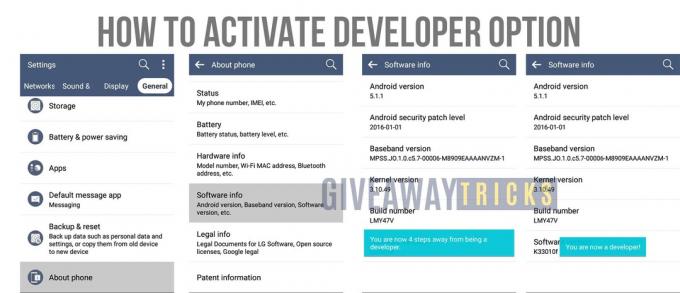
3 žingsnis Dabar turite įgalinti OEM atrakintieidamas į Nustatymai -> Kūrėjo parinktis ir Įgalinti OEM atrakinimą.
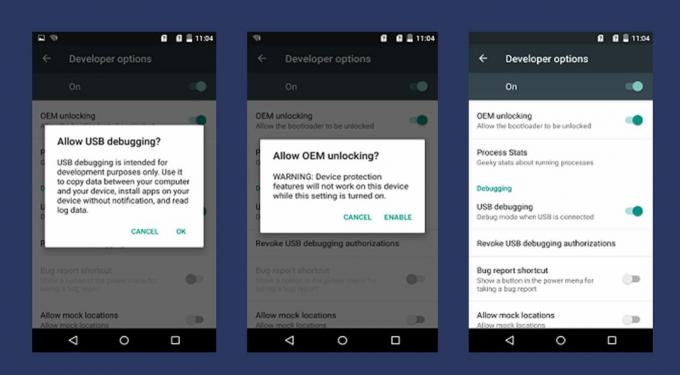
4 žingsnis Atsisiųskite adb ir fastboot tvarkyklė ir įdiekite / ištraukite jį į savo kompiuterį.
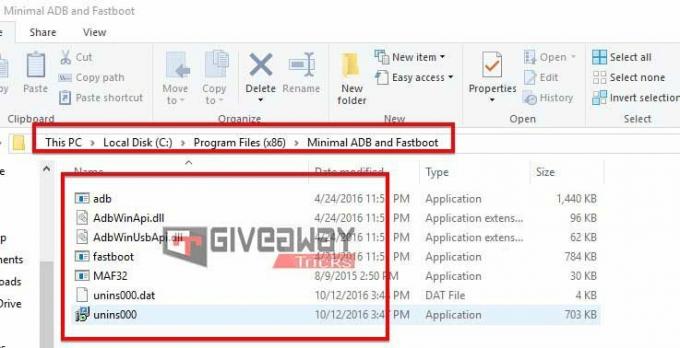
5 žingsnis Dabar užrašykite savo prietaiso IMEI numerį rinkdami * # 06 # (įsitikinkite, kad tai užsirašėte)
6 žingsnis Išjunkite telefoną, dabar įkelkite telefoną į „Bootloader“, vienu metu paspausdami „Volume Up“ + maitinimo mygtuką. Dabar pamatysite greitą įkrovos / įkrovos programą
7 žingsnis Dabar eikite į aplanką, kuriame ištraukėte ADB ir „Fastboot Tools“
8 žingsnis Prijunkite telefoną prie kompiuterio naudodami USB kabelį, tada atidarykite komandų eilutės langą paspausdami „Shift“ klavišas + dešinysis pelės paspaudimas.
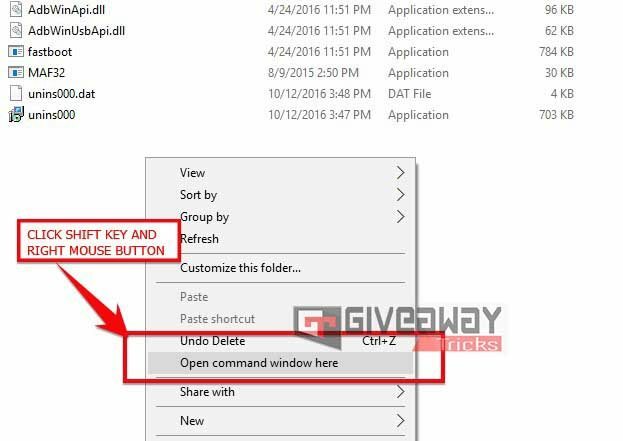
9 žingsnis Dabar paverskite savo telefoną įkrovos įkrovikliu -> Išjunkite išmanųjį telefoną - palaikykite paspaudę maitinimo ir garsumo didinimo mygtuką - Pamatysite „Fastboot“ režimą - Arba galite įvesti komandą, jei jūsų įrenginys veikia ADB režimu. (telefonas turėtų įsijungti ir prijungti prie kompiuterio per USB kabelį.)
perkraukite įkroviklį
10 žingsnis Jei paleisite į greitą įkrovą, įveskite toliau pateiktą komandą CMD ekrane.
greito įkrovimo įrenginiai
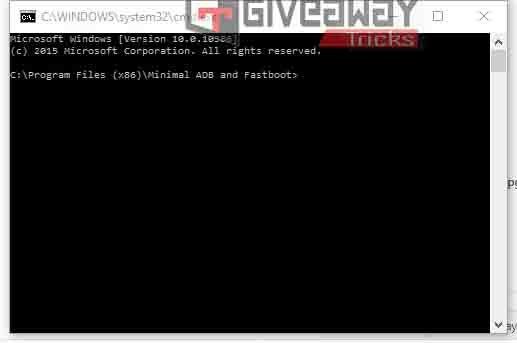
11 žingsnis Ši komanda išvardys prijungtus įrenginius. Jei pasirodys jūsų telefono serijos numeris, galėsite eiti ir tęsti. Jei telefono NĖRA sąraše, tai rodo, kad tvarkyklės ar laidai įdiegti netinkamai. jei norite tęsti, pirmiausia turite išspręsti problemą.
12 žingsnis Jei telefoną atpažino aukščiau pateikta komanda, tęskite atrakinti įkrovos programą. Atminkite, kad šis žingsnis viską nušluos nuo telefono. Padaryti atsarginę kopiją. Komandos lange įveskite
„fastboot“ OEM įrenginio ID
13 žingsnis Ši greito įkrovimo komanda grąžins simbolių eilutę. Tai yra „Device ID“, kurio reikia norint sugeneruoti unikalų atrakinimo raktą.
| Įrenginio ID pavyzdys (kompiuterio vartotojas) $ fastboot oem device-id (įkroviklis) ——————————————————————– (bootloader) Įrenginio ID (įkroviklis) CD58B679A38D6B613ED518F37A05E013 (įkroviklis) F93190BD558261DBBC5584E8EF8789B1 (įkroviklis) ——————————————————————– |
14 žingsnis Norėdami sugeneruoti atrakinimo raktą, turėsite įklijuoti 2 išvesties eilutes į vieną ištisinę eilutę be „(bootloader)“ arba baltųjų tarpų. Ankstesniame pavyzdyje įrenginio ID būtų:
CD58B679A38D6B613ED518F37A05E013 F93190BD558261DBBC5584E8EF8789B1
15 žingsnis Dabar atidarykite oficialią LG „Unlock Bootloader“ svetainę: Norėdami atidaryti, spustelėkite čia
16 žingsnis Spustelėkite Pradedamas atrakinti įkrovos įrankį šio puslapio apačioje, norėdami pradėti įkrovos tvarkyklės atrakinimo procesą. Jei nesate prisijungę prie savo paskyros, prašome prisijungti.
17 žingsnis Jei neužsiregistravote savo el. Pašto ID.
18 žingsnis Po registracijos dar kartą spustelėkite mygtuką Pradėti atrakinti.

19 žingsnis Dabar turėsite ekraną, kuriame galėsite įvesti IMEI numerį, vardą ir įrenginio ID. Dabar įveskite IMEI numerį, kurį užsirašėte.
20 žingsnis Įklijuokite „Device ID“ (nepertraukiamą eilutę, kurią sukūrėte atlikdami 14 veiksmą) „LG Unlock Bootloader“ svetainėje.
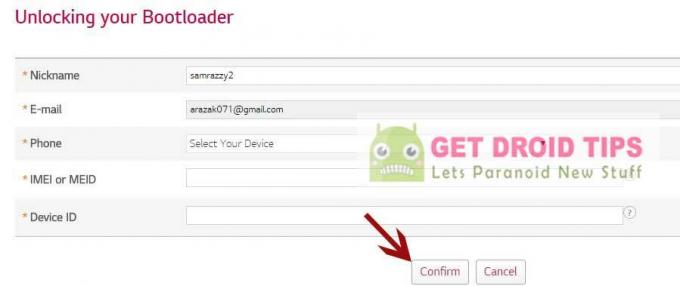
21 žingsnis Spustelėkite Patvirtinti. Jei jūsų IMEI numeris ir įrenginio ID galioja, įkrovos programos atrakinimo raktas bus išsiųstas į jūsų el. Paštą.
22 žingsnis Dabar atidarykite el. Laišką ir patikrinkite „LG“ kūrėjo atsiųstą laišką.
23 žingsnis El. Laiške rasite priedą su unlock.bin, atsisiųskite ir perkelsite unlock.bin priedą į ADB ir „Fastboot“ aplankus
24 žingsnis Įveskite komandą komandų lange.
25 žingsnis Dabar, kai telefonas vis dar veikia „Fastboot“ / „Bootloader“ režimu, įveskite žemiau esančią komandą („unlock.bin“ yra įkrovos programos atrakinimo raktas, kurį gavote el.
blykstė blykstė atrakinti unlock.bin
26 žingsnis Atrakinote „LG V30S ThinQ Variant“ įkrovos įrenginį.
27 žingsnis Perkraukite telefoną komandų lange įvesdami „fastboot reboot“.
28 žingsnis Norėdami patikrinti, ar jūsų įrenginys atrakino įkrovos programą, tada USB laidu prijunkite telefoną prie kompiuterio ir įveskite „perkraukite įkroviklį“ADB komandų lange.
29 žingsnis Telefonas bus perkrautas į greito įkrovimo režimą. Galite patikrinti, ar įrenginys sėkmingai atrakintas, galite patikrinti įvesdami žemiau esančią komandą ir patikrindami, ar atsakymas „atrakintas: taip“
greito paleidimo getvar atrakinta
30 žingsnis Dabar perkraukite telefoną, įvesdami šią komandą
„fastboot reboot-bootloader“
Spustelėkite „Enter“ ir dabar jūs atrakinote „LG V30S ThinQ“ įkrovos programą
Taigi, eik. Dabar jūs žinote, kaip atrakinti „LG V30S ThinQ“ įkrovos programą.
Sekite „GetDroidTips“ visiems svarbiems vadovėliams ir informacijai apie įkrovos programinės įrangos atrakinimą.
Aš esu techninio turinio rašytojas ir dieninių tinklaraštininkas. Kadangi myliu „Android“ ir „Google“ įrenginį, karjerą pradėjau rašydamas „Android OS“ ir jų funkcijas. Tai paskatino mane pradėti „GetDroidTips“. Esu baigęs verslo administravimo magistrą Mangalore universitete, Karnatakoje.
![Kaip atrakinti „LG V30S ThinQ“ įkrovos įrenginį [oficialus metodas]](/uploads/acceptor/source/93/a9de3cd6-c029-40db-ae9a-5af22db16c6e_200x200__1_.png)


